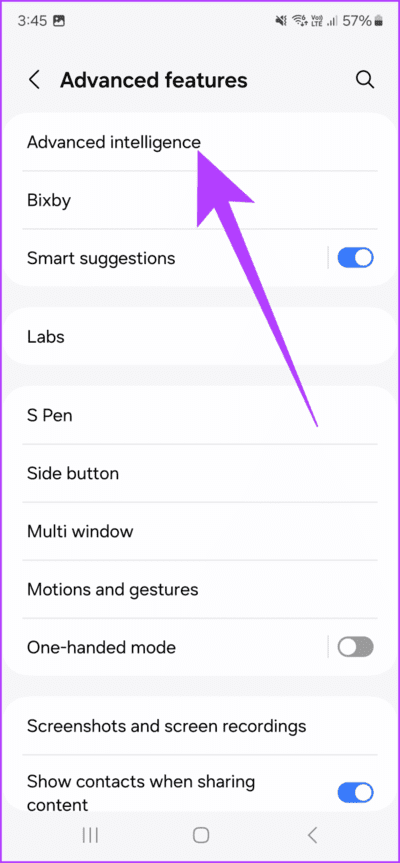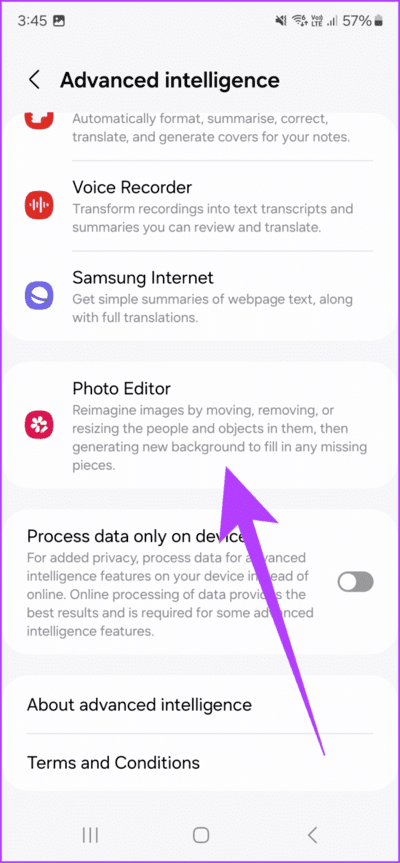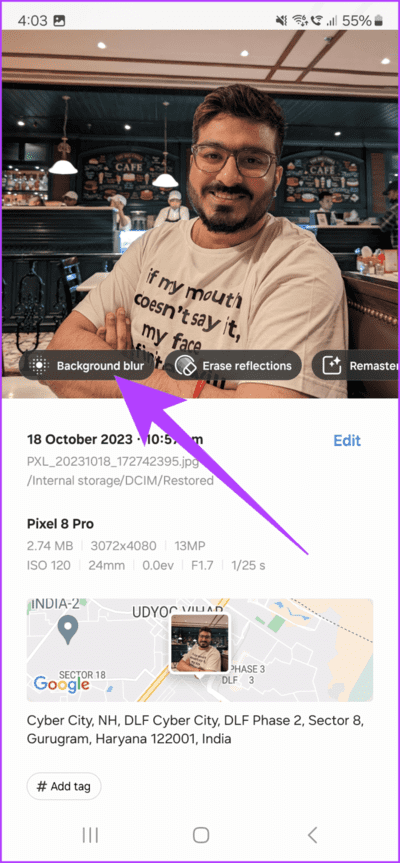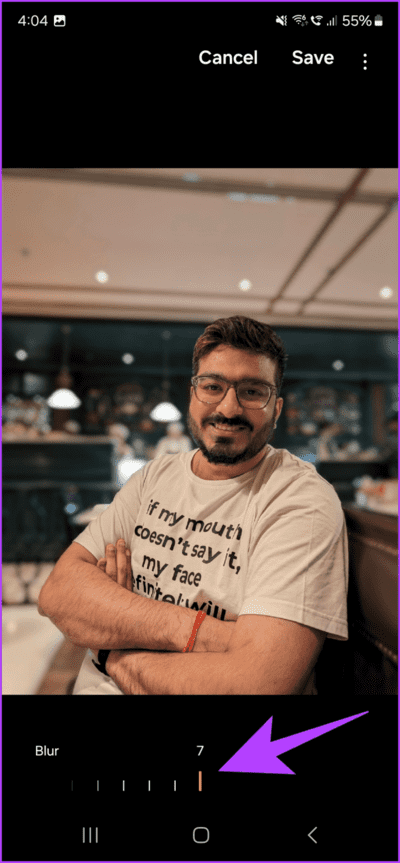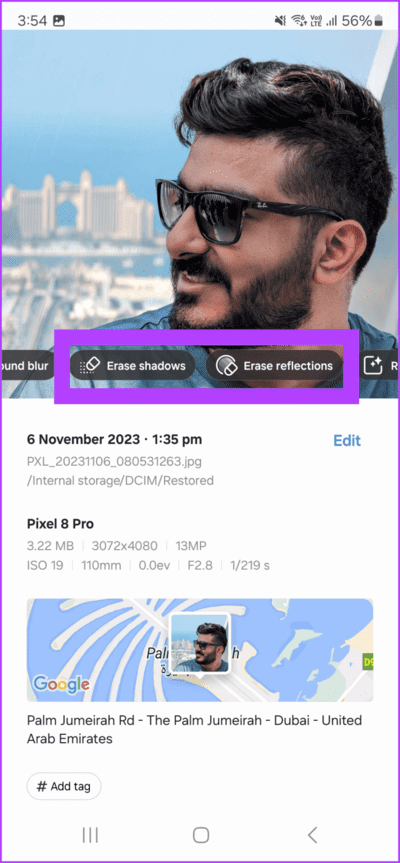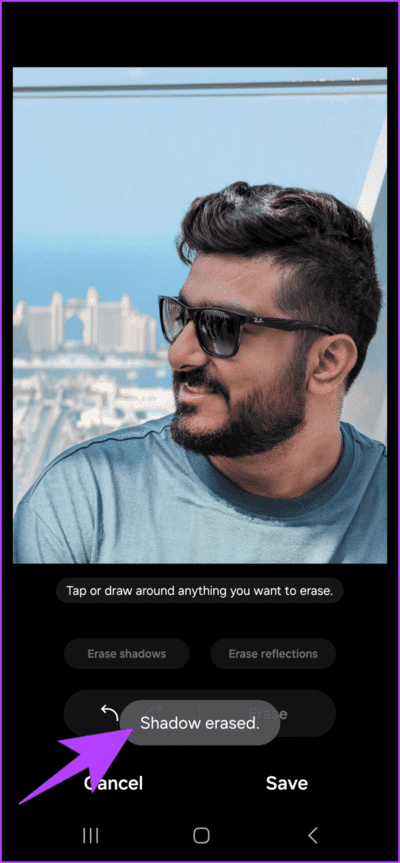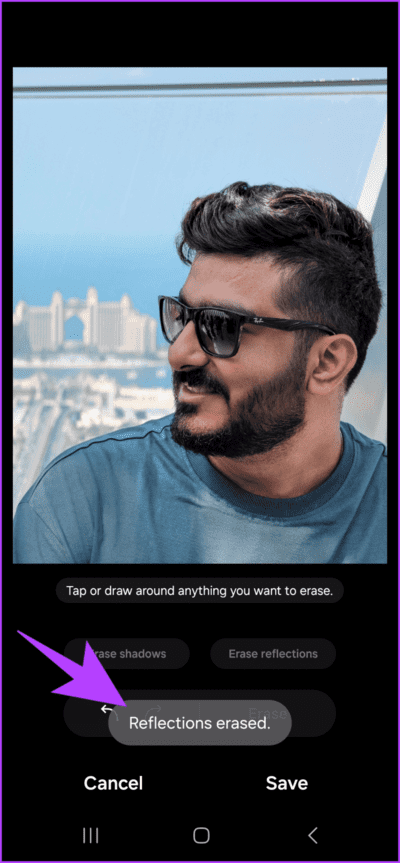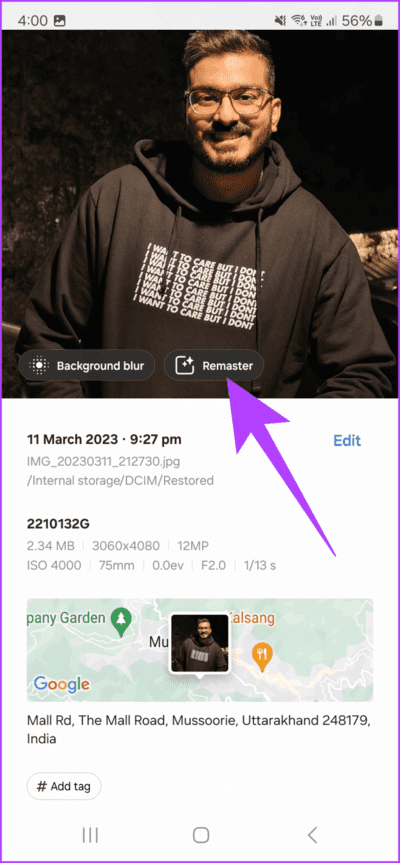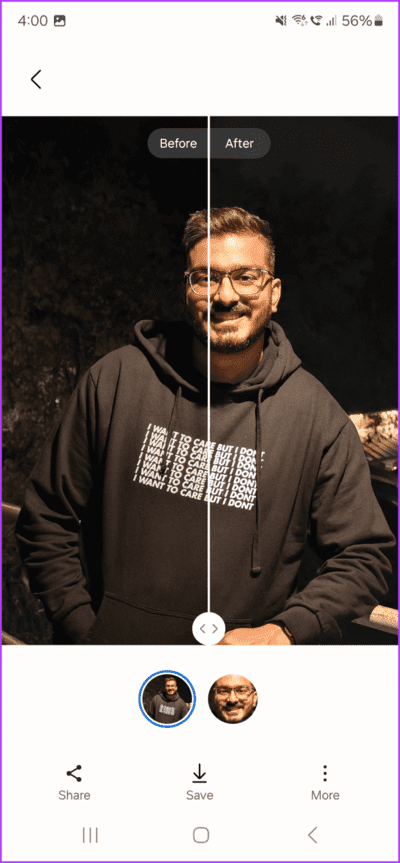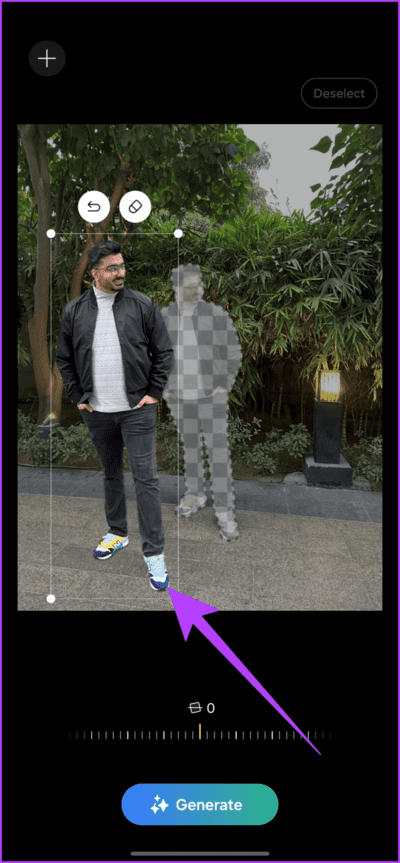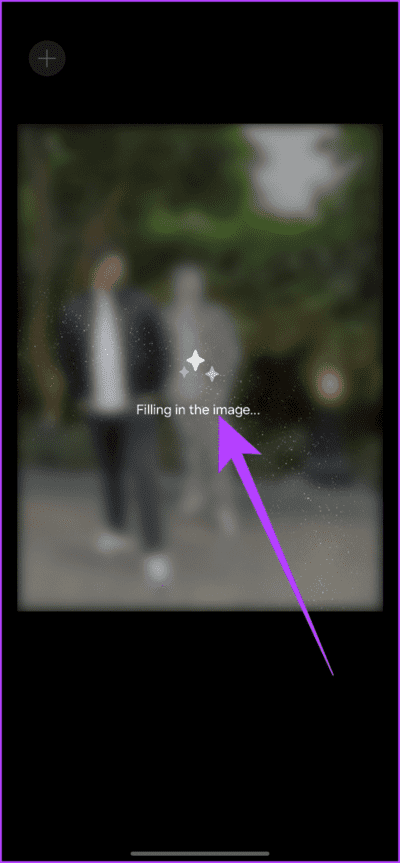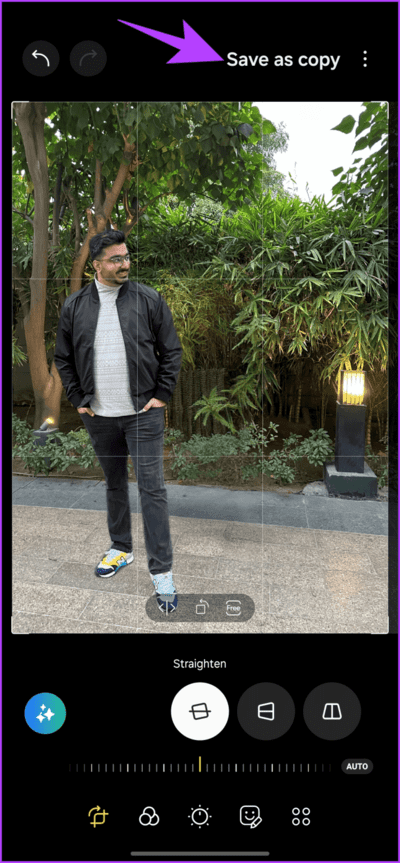كيفية استخدام التحرير التوليدي على Samsung Galaxy S24
أعلنت شركة سامسونج أخيرًا عن سلسلة Galaxy S24، التي تحتوي على أجهزة جديدة تمامًا وكاميرات براقة. كما أنه يحتوي على أحدث إصدار من OneUI 6.1 استنادًا إلى Android 14، وهو مزود بالكثير من الميزات المخفية والنصائح والحيل الرائعة. ومع ذلك، فإن إحدى الميزات التي تم الإعلان عنها أكثر هي AI Geneative Edit في تشكيلة Galaxy S24. على غرار سلسلة Google Pixel 8، استخدمت سامسونج الذكاء الاصطناعي لمساعدة المستخدمين على تحرير صورهم بسهولة.
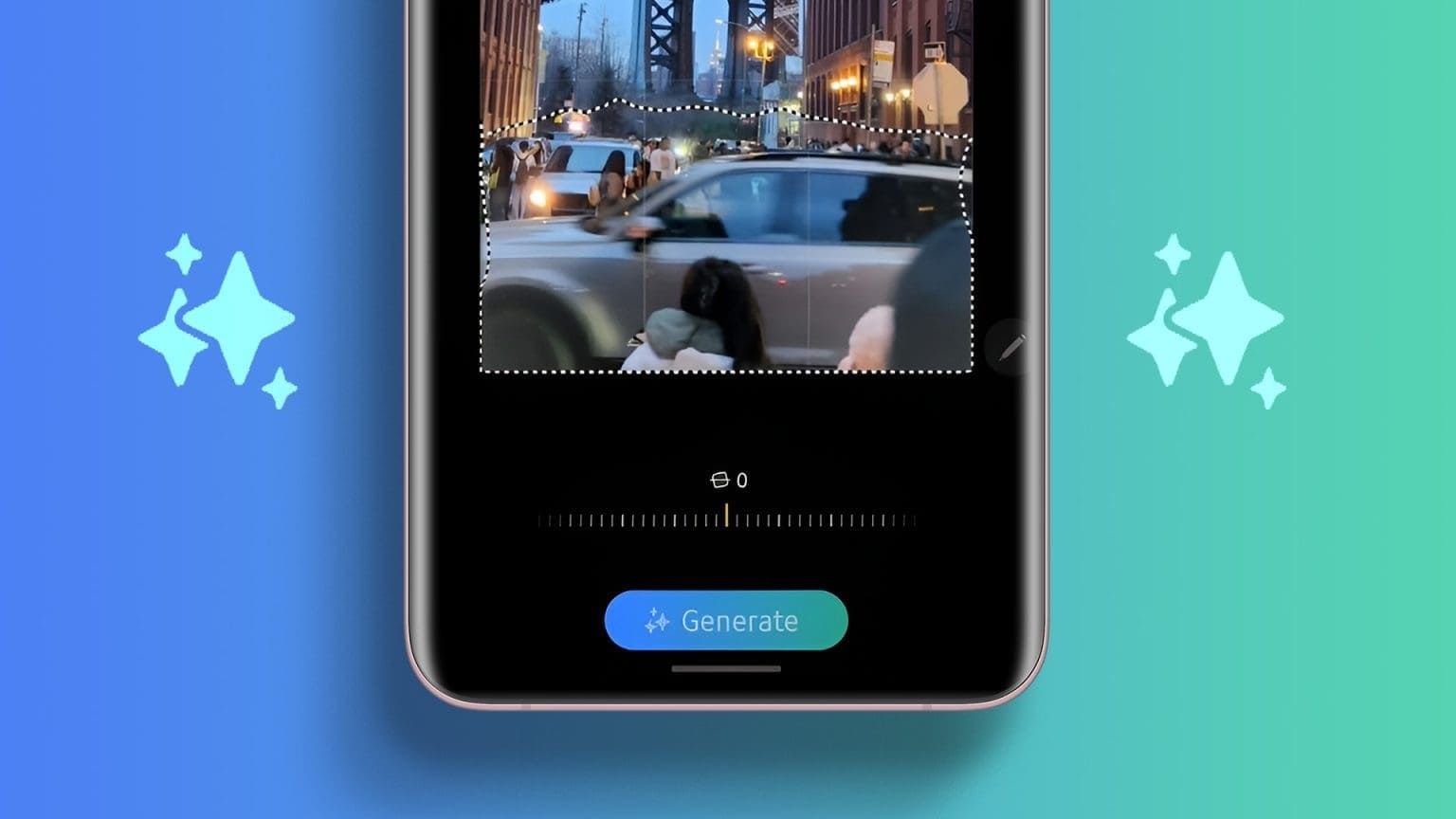
وأفضل ما في الأمر هو أنه يستخدم Imagen 2، وهي تقنية Google المتقدمة لنشر النص إلى الصورة. ونتيجة لذلك، يمكنك استخدام التعديل التوليدي لتسخير قوة الذكاء الاصطناعي لمعالجة صورك بسلاسة، وفتح عالم من الإمكانيات الإبداعية للمصورين من جميع المستويات.
سنوضح لك في هذا الدليل كيفية استخدام Geneative Edit على هواتف سلسلة Samsung Galaxy S24 الذكية لإتقان أدواتها المتنوعة وإطلاق العنان لإمكانياتك الفوتوغرافية. بحيث يتيح الحصول عليه.
كيفية تمكين التحرير التوليدي على SAMSUNG GALAXY S24
قبل أن تتمكن من استخدام إمكانيات الذكاء الاصطناعي للاستفادة من التحرير التوليدي على صورك، يجب عليك تمكين هذه الميزة. ولحسن الحظ، فإنه من السهل إلى حد ما. توجه إلى الإعدادات > الميزات المتقدمة وانقر على الذكاء المتقدم.
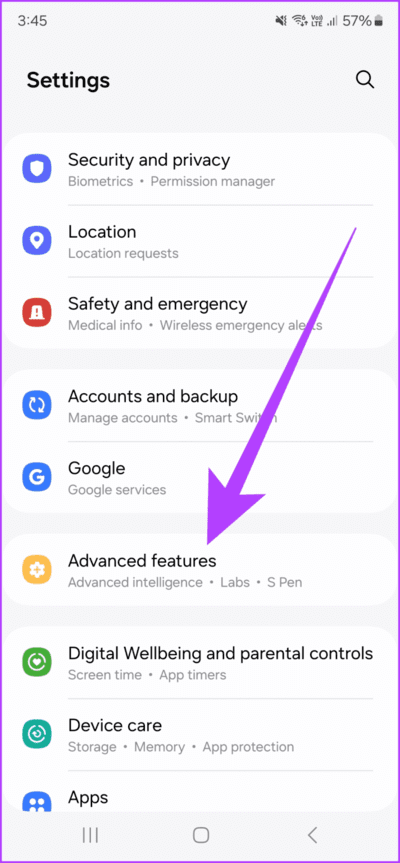
هنا، قم بالتمرير لأسفل وانقر على محرر الصور. وأخيرًا، قم بتمكين التبديل للتحرير التوليدي.
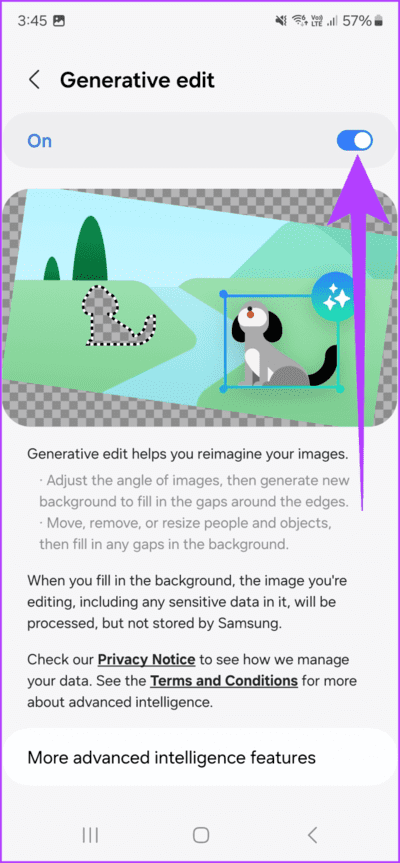
وهذا كل شيء. أنت الآن جاهز لاستخدام Geneative Edit على جهاز Galaxy S24 الخاص بك.
كيفية استخدام التحرير التوليدي على SAMSUNG GALAXY S24
1. إضافة طمس الخلفية
كان الوضع الرأسي أحد أكبر التطورات في التصوير الفوتوغرافي بالهواتف الذكية. ومع ذلك، في بعض الأحيان، تنسى تحويل الكاميرا إلى الوضع الرأسي. إذا كنت ترغب في إضافة تأثير بوكيه إلى صورة تم النقر عليها بالفعل، فإن Galaxy S24 يأتي مزودًا بخيار للقيام بذلك.
افتح الصورة التي ترغب في تحريرها داخل تطبيق المعرض. ثم اضغط على أيقونة المعلومات في الشريط السفلي. وبدلاً من ذلك، قم بالتمرير لأعلى على الشاشة للكشف عن المعلومات المتعلقة بالصورة. ثم اضغط على “طمس الخلفية”.
يجب أن يقوم الهاتف الآن بتحليل الموضوع ويمنحك تلقائيًا خيار ضبط تأثير بوكيه الخلفية من المستويات من 0 إلى 7. وكلما زاد الرقم، زاد ضبابية الخلفية.
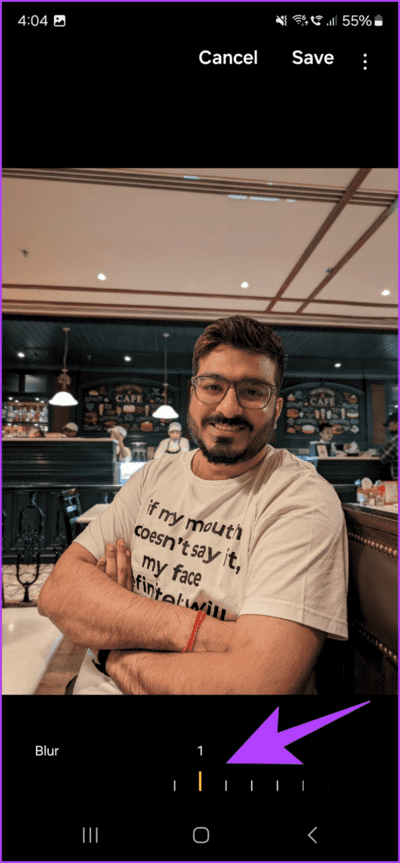
ما عليك سوى ضبط التمويه كما تريد ثم النقر على “حفظ” لحفظ الصورة المعدلة.
2. إزالة الظلال والتأملات
هيا لنبدأ مع الأساسيات. من الجيد أن يتم التقاط الصور تحت ضوء الشمس المباشر، لكن ذلك قد يؤدي في كثير من الأحيان إلى ظلال غير مرغوب فيها. من ناحية أخرى، هناك أوقات يكون لديك فيها انعكاسات غير مرغوب فيها كجزء من الصورة أيضًا. ولحسن الحظ، تتميز سلسلة Galaxy S24 بميزة تحرير الصور المدعومة بالذكاء الاصطناعي داخل المعرض مباشرةً. فيما يلي كيفية استخدام التحرير التوليدي للصور لإزالة الظلال المشتتة والانعكاسات غير المرغوب فيها.
مرة أخرى، ابدأ بفتح الصورة التي ترغب في تحريرها داخل تطبيق المعرض. ثم اضغط على أيقونة المعلومات في الشريط السفلي. سيقوم الذكاء الاصطناعي في هاتف S24 الآن بتحليل الصورة ويقدم لك تلقائيًا خيارات لمسح الظلال أو الانعكاسات.
إذا كنت ترغب في إزالة الظلال، فانقر على “مسح الظلال”. سيقوم الذكاء الاصطناعي بالهاتف تلقائيًا بالبحث عن الظلال وإزالتها من الصورة. يمكنك بعد ذلك حفظ الصورة من خلال النقر على حفظ.
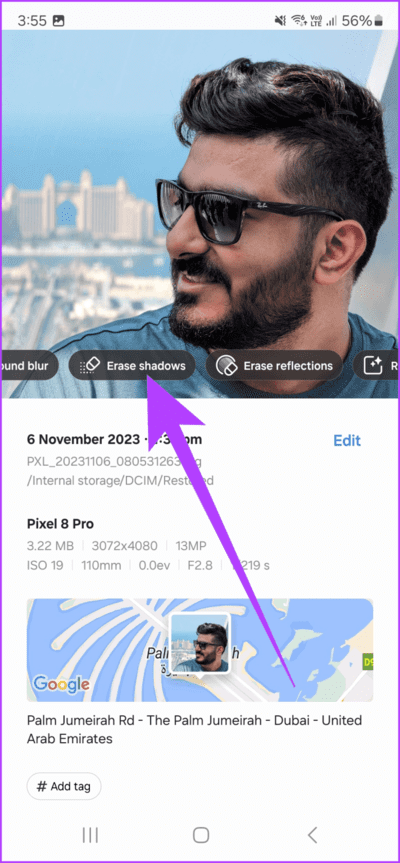
وبالمثل، لإزالة الانعكاسات، اضغط على “مسح الانعكاسات”. سيقوم الذكاء الاصطناعي بالبحث عن جميع الانعكاسات في الصورة وإزالتها.
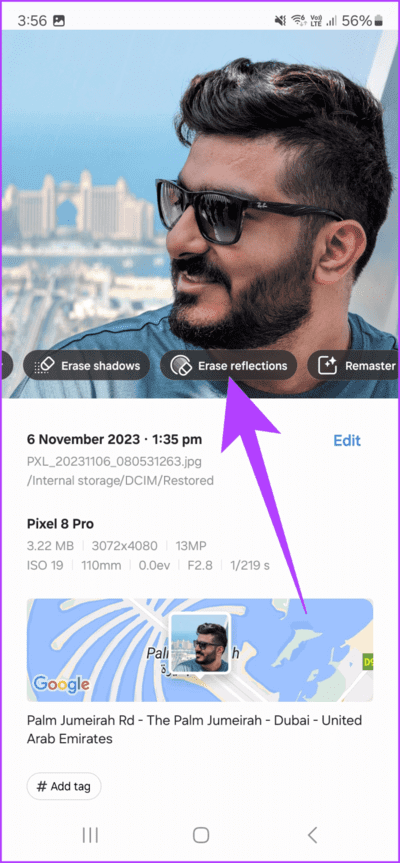
3. إعادة الإتقان باستخدام الذكاء الاصطناعي
إلى جانب ذلك، تأتي سلسلة Galaxy S24 أيضًا مزودة بمحرر متقدم يمكنه بث حياة جديدة في صورك القديمة بنقرة واحدة. تسميها سامسونج ميزة Remaster، وهي سهلة الاستخدام. تخيل تحرير عوامل مختلفة مثل السطوع ودرجة اللون والبنية وغير ذلك الكثير. بدلاً من القيام بذلك في محرر الصور، يقوم هاتفك بذلك تلقائيًا نيابةً عنك.
لاستخدامها، افتح الصورة التي ترغب في تحريرها وانقر على أيقونة المعلومات. ثم اضغط على خيار Remaster.
وهذا كل شيء. الآن، استرخ وشاهد الذكاء الاصطناعي وهو يقوم بتحليل صورتك، وتحسين ألوانها، وتوضيح التفاصيل، وتصحيح أي مشكلات تتعلق بالتعرض. ستكون النتيجة نسخة نابضة بالحياة ومتجددة من صورتك، مثل طبقة طلاء جديدة لذكرياتك العزيزة.
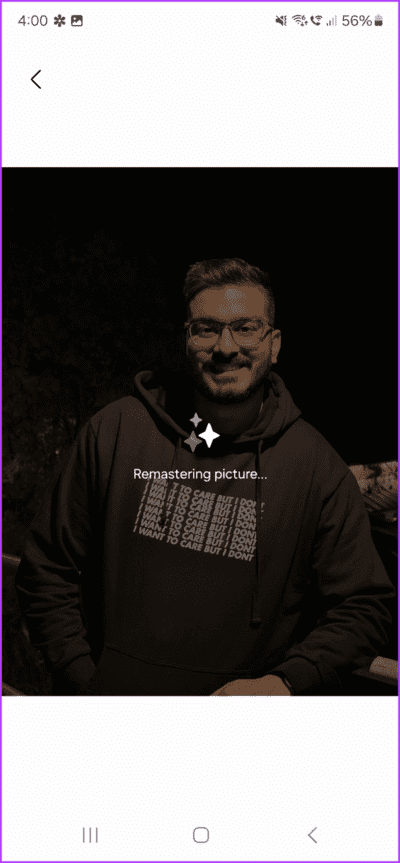
4. استخدم التحرير التوليدي والتعبئة التوليدية
أخيرًا، هناك التعديل التوليدي، الذي يعمل بشكل مشابه للمحرر السحري الموجود على Pixel 8 Pro. باستخدام هذا، يمكنك تغيير حجم الكائنات وإزالتها وتغيير موضعها في الصور، وستعمل ميزة تحرير الصور التوليدية على إعادة إنشاء الصورة بشكل طبيعي.
لاستخدامها، افتح الصورة داخل تطبيق المعرض وانقر على أيقونة التحرير. ثم اضغط على أيقونة التحرير التوليدي كما هو موضح.
يمكنك الآن تمييز الكائن الذي ترغب في تحريره. ببساطة، يكفي وضع دائرة حوله في معظم الحالات؛ سوف ينجذب الذكاء الاصطناعي تلقائيًا إلى الحواف. بمجرد الانتهاء، يمكنك النقر مع الاستمرار على التحديد لتحريكه أو تغيير حجمه أو إزالته من خلال النقر على زر المسح.
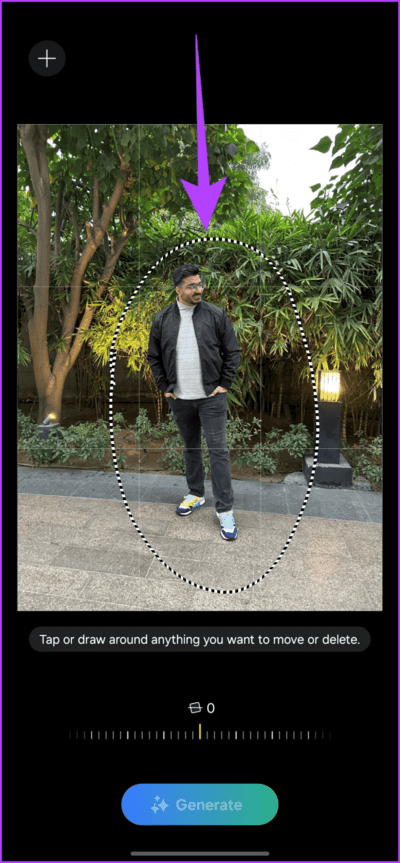
بمجرد أن تصبح راضيًا عن التغييرات، انقر فوق الزر “إنشاء”. سيقوم الذكاء الاصطناعي بعد ذلك بملء المساحات المتبقية من الصورة.
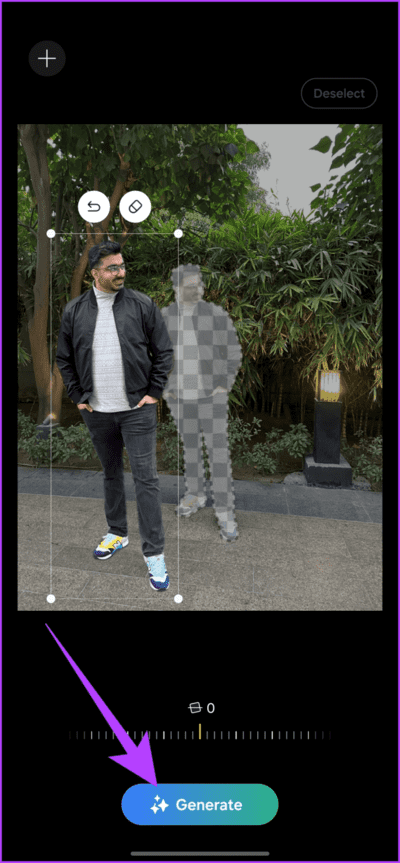
وهذا كل شيء. فقط اضغط على “تم“، متبوعًا بـ “حفظ كنسخة” لحفظ النسخة المعدلة من الصورة على جهازك.
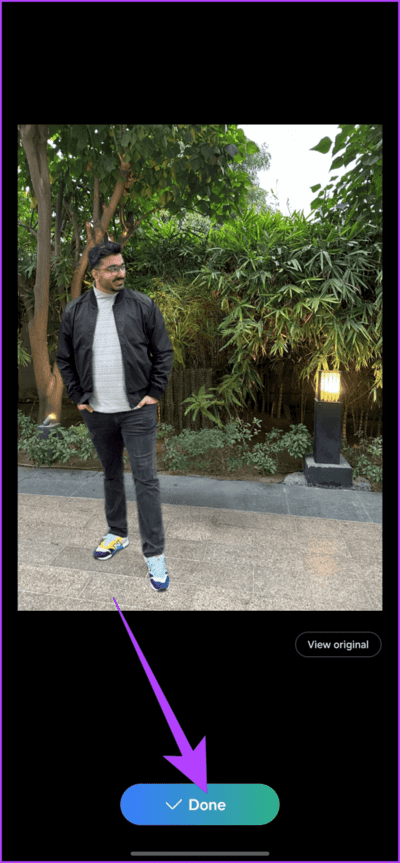
التحرير الإبداعي الرئيسي على سلسلة GALAXY S24
مع ميزة التعديل التوليدي على هاتف Samsung Galaxy S24 الخاص بك، تتلاشى الحدود بين الواقع والرؤية الفنية. لم يعد يتعين عليك القيام بالعمل الإضافي لالتقاط اللقطة المثالية. في معظم الحالات، يمكن للهاتف أن يقوم بهذه المهمة نيابةً عنك. ما هو أكثر من ذلك؟ يمكنك استخدام Generate Edit على Galaxy S24 للصور الملتقطة على هواتف ذكية أخرى.
ومع ذلك، تذكر أن التعديلات قد لا تكون مثالية في بعض الحالات، ويمكن أن تكون الصورة النهائية أكثر ليونة. على هذا النحو، اقض دائمًا بعض الوقت في اختيار الموضوع بشكل صحيح وضبط الصورة قدر الإمكان. تذكر أن الاحتمالات لا حصر لها، ومحدودة بخيالك. لذلك، أطلق العنان للفنان الذي بداخلك واحتضن القوة التحويلية للتحرير التوليدي على جهاز سلسلة Samsung Galaxy S24 الخاص بك.